



El único extractor compatible con DVD y Blu-ray
Muchos DVD están bloqueados con códigos de región de DVD para proteger los derechos de autor del contenido del DVD y evitar algún uso ilegal del contenido o provocar que los distribuidores y las empresas de DVD pierdan sus ganancias. La Región 2 es uno de los códigos de protección de DVD que se usarían en los discos DVD protegidos. Sin embargo, resulta un inconveniente para nosotros porque el DVD de la región 2 sólo se puede reproducir con reproductores de DVD que admitan este código.
Por lo tanto, este artículo proporciona principalmente la manera de ayudar a copiar DVD de la región 2 a archivos de video comunes para hacer la reproducción más flexible en todos los dispositivos. Ahora puedes seguir leyendo y aprender cómo.
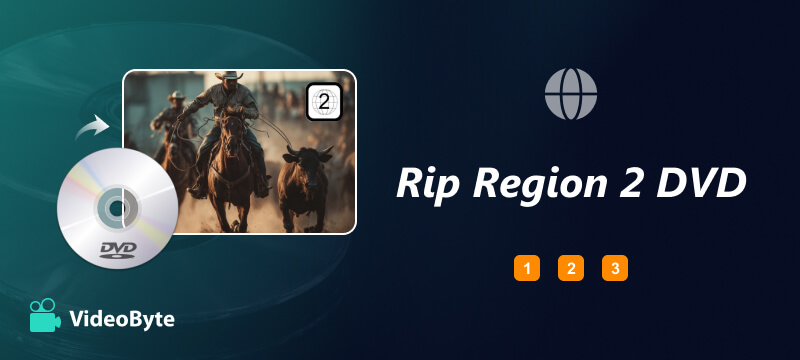
Puede que sea la primera vez que escuche el código de región 2 de un DVD. Entonces, ¿qué es exactamente? ¿Qué limitaciones nos traerá?
Muchos DVD comerciales están protegidos con diferentes códigos de región para que el contenido del DVD sólo se pueda reproducir en ciertos países, lo cual es una forma de controlar que algunos contenidos se exporten a otros lugares sin permiso. Por lo tanto, en realidad se utilizan diferentes códigos de región para representar diferentes regiones donde puede reproducir y ver el contenido del DVD con reproductores que pueden detectar los discos.
En total son 8 Códigos de región de DVD que se utilizan hoy para representar casi todas las regiones de la Tierra. Ellos son:
Por lo tanto, si tienes un disco DVD que muestra “Región 2”, significa que el disco solo se puede reproducir en Japón, Europa, Sudáfrica, Oriente Medio (incluido Egipto) y Groenlandia. Si llevas el disco fuera de estas regiones, ya no podrás ver el contenido.
Aparte de las restricciones regionales, otro inconveniente del código de región 2 es su compatibilidad limitada con el hardware y el software de reproducción. Debe usar reproductores de DVD que puedan decodificar el código de región 2; de lo contrario, la reproducción será imposible incluso dentro de las regiones compatibles. Para evitar estas limitaciones, puede ripear DVD de la región 2 y convertirlos a formatos de vídeo comunes para una visualización flexible sin un reproductor de DVD. VideoByte BD-DVD Ripper ofrece una solución profesional para lograrlo.
Extractor de BD-DVD VideoByte tiene un poderoso Desbloqueo de DVD función, que puede admitir la extracción de DVD de la región 2 y todo tipo de discos DVD/Blu-ray de diferentes tecnologías de protección con alta calidad en una proporción de 1:1. Para las pistas de audio y los subtítulos, mantendrá las opciones originales para que usted seleccione la descarga. Mientras tanto, para que el DVD copiado de la región 2 se pueda reproducir en todos los dispositivos y reproductores, ha preparado más de 300 formatos populares para seleccionar. Cuando guarde los videos DVD copiados en formatos comunes, podrá transferirlos a todos los dispositivos y disfrutar de la reproducción sin tener que llevar los discos DVD a todas partes.
Características clave:
Ahora, puede ver cómo usar VideoByte BD-DVD Ripper con el tutorial detallado a continuación y aprender cómo copiar DVD de la región 2 con solo hacer clic.
Paso 1. Cargue el DVD de la Región 2
Cuando haya instalado VideoByte BD-DVD Ripper en su computadora, ábralo e inserte el DVD de la región 2. En el software, haga clic en “Cargar DVD” en la parte superior izquierda, luego elija “Cargar disco DVD” y seleccione agregar el disco DVD de la región 2.
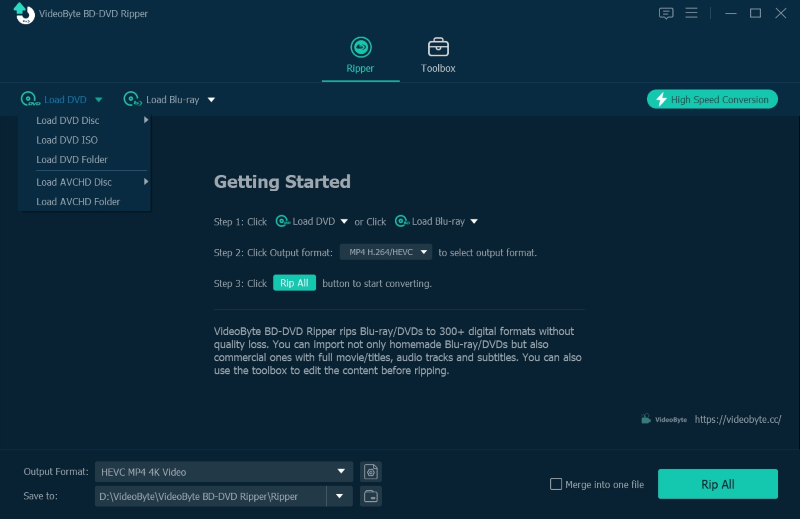
Paso 2. Elija títulos de DVD para copiar
Cuando se carga el DVD de la región 2, puede hacer clic en “Lista completa de títulos” y seleccionar los títulos que desea copiar a archivos de video comunes.
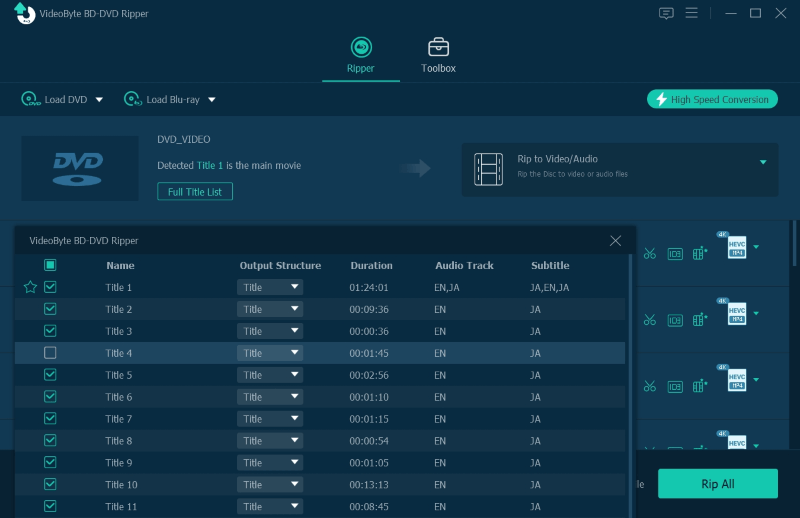
Paso 3. Elige pistas de audio y subtítulos
Después de seleccionar los títulos, también puede elegir directamente las pistas de audio y los subtítulos de la lista de videos.
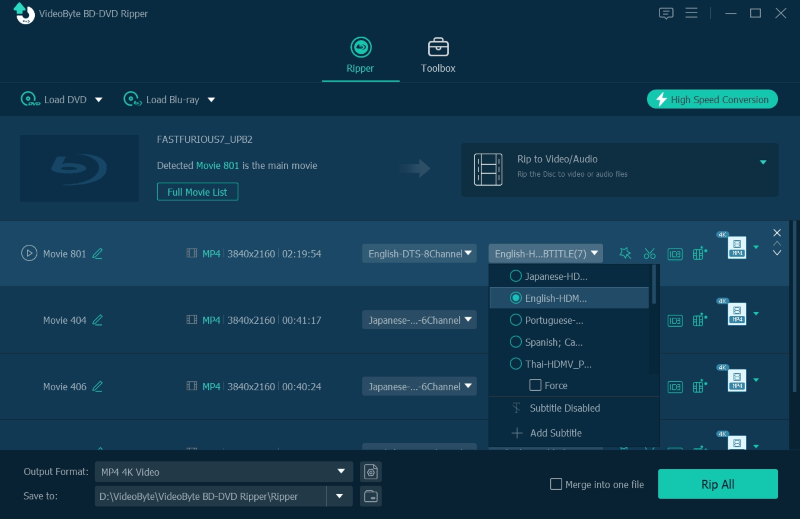
Paso 4. Seleccione Formato y Calidad
Ahora puede ir al menú de formato “Copiar todo a” en la parte superior derecha. Aquí se ofrecen los formatos más populares y las opciones de alta calidad para que seleccione para copiar el DVD de la región 2. Simplemente elija el que se ajuste a sus necesidades.
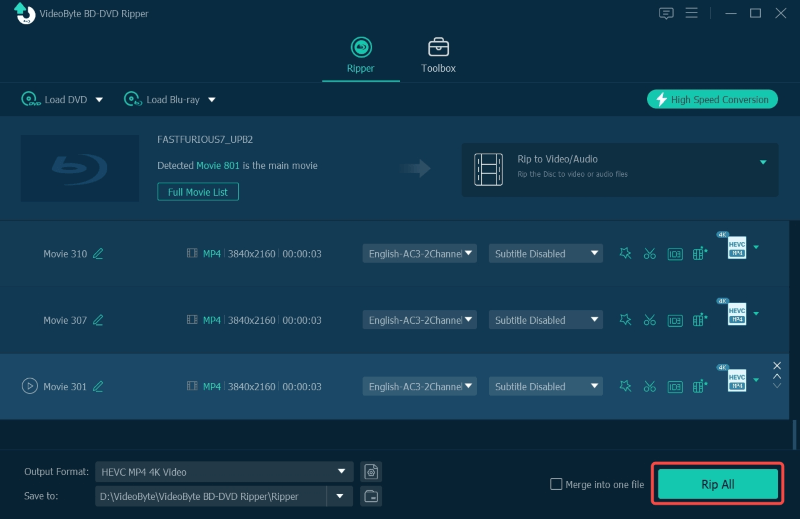
Paso 5. Extraiga el DVD de la Región 2
Finalmente, cuando el formato de salida y la calidad estén seleccionados, simplemente haga clic en el botón “Copiar todo” para comenzar a copiar DVD de la región 2 a archivos de video comunes para reproducir sin ninguna limitación.
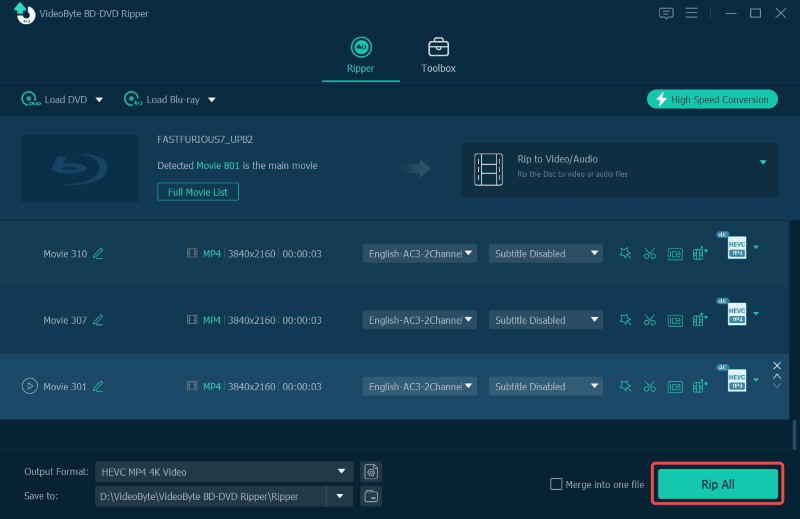
Aquí te mostramos una forma sencilla de que tu reproductor de DVD reconozca el DVD de región 2 y lo reproduzca incluso si no te encuentras en los lugares donde está incluida. Se trata de cambiar el código de región de tu DVD. Sin embargo, no puedes cambiar el código de región demasiadas veces, solo puedes hacerlo 5 veces. Ambos tutoriales están disponibles para usuarios de Windows y Mac. ¡Aprendamos!
Paso 1. Para cambiar el código de región de su unidad de DVD, haga clic derecho sobre él en “Esta PC” en “Explorador de archivos”.
Paso 2. Seleccione “Propiedades” y luego cambie a “Hardware”.
Paso 3. Ahora, haga clic en “Cambiar configuración” y luego vaya a la pestaña “Región de DVD” para seleccionar el código de región de DVD deseado.
Etapa 4. Por último, haga clic en “Aceptar” para cambiarlo.
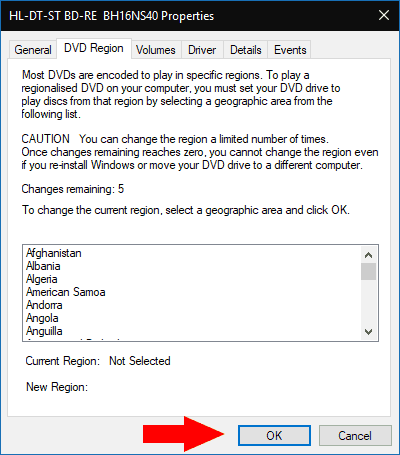
Paso 1. Abra su computadora Mac y luego use un disco duro externo para conectar e insertar el DVD de la región 2.
Paso 2. Cuando se abre un cuadro de diálogo, debe seleccionar una región para la unidad de DVD.
Paso 3. Después de seleccionar el código de región que desea utilizar en lugar de usar directamente la región 2, puede seleccionar “Cambiar región de la unidad a” en el menú y hacer clic en “Establecer región de la unidad”.
Etapa 4. Por último, simplemente haga clic en “Bloquear” y el código de región se cambiará para usted.
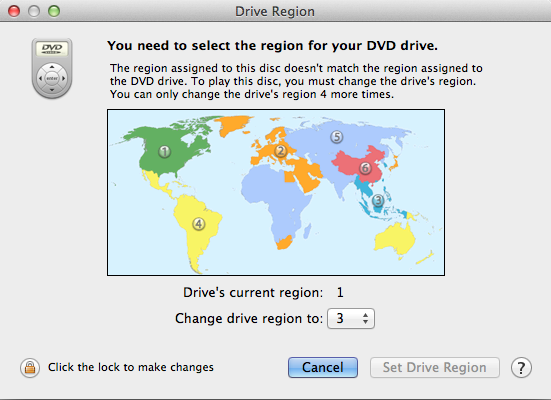
Publicación relacionada:
Desbloquee códigos de región de DVD con un clic (4 mejores formas)
¿Se reproducirán los DVD de la región 2 en EE.UU.?
Los DVD de la Región 2 son compatibles con algunas zonas, como Europa, Japón y otras, pero no con Estados Unidos. Si desea reproducir DVD de la Región 2 en EE. UU., necesita un hardware compatible o copiarlos a formatos digitales como MP4.
¿Qué es la región 2 en DVD?
Al igual que en la Parte 1, explicamos que el código de región es una limitación para un DVD, lo que significa que su contenido solo se puede reproducir en ciertos países. Hay 8 códigos de región en total, y el código de región 2 es uno de ellos.
¿Puedes convertir un DVD de la región 2 a la región 1?
No se puede convertir el código de región de un disco, pero sí se puede copiar un DVD de región 2 a archivos de vídeo comunes, como MP4. Por ejemplo, VideoByte BD-DVD Ripper es una herramienta potente que te ayuda a lograrlo. Una vez que tus DVD estén convertidos a archivos digitales, no tendrán región y podrás reproducirlos en cualquier lugar sin necesidad de un reproductor de DVD.
Después de leer este artículo, seguramente habrás aprendido cómo copiar DVD región 2Cuando su DVD está protegido con el código de la región 2, solo podrá reproducirlo en los lugares que admitan el código o usar software como Extractor de BD-DVD VideoByte para copiar el disco a archivos de vídeo comunes para reproducirlos sin tales limitaciones. Además, cambiar el código de región de tu unidad de DVD también es una buena idea, aunque sólo te permite hacerlo 5 veces. Ahora, pruebe el método que necesita si también enfrenta el inconveniente que trae el código de región 2.
Artículos calientes
por en 6 de noviembre de 2024
por en 1 de noviembre de 2024
por en 15 de septiembre de 2025